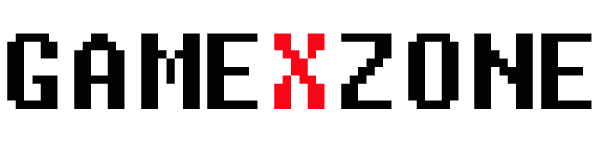Dalam bermain game PC tentu indikator performa dibutuhkan untuk menghindari lag. Hal ini biasanya tergantung pada ping atau FPS. Untuk ping, kamu tentu tidak banyak yang bisa kamu lakukan. Kualitas koneksi tergantung ISP. Tapi untuk indikator FPS, kamu bisa ubah setting untuk mendapatkan pengalaman bermain yang baik.
Mengalami lag karena FPS drop biasanya terjadi saat komputer tidak mampu memenuhi permintaan program untuk diproses. Jika hal ini terjadi waktu bermain CS:GO, kamu bisa saja mati saat adu tembak. Kalah bukan karena skill tapi karena kesalahan teknis tentu sangat disayangkan. Untuk menghindari hal ini, pastikan kamu tahu cara menampilkan FPS di CS:GO untuk memantau performa setiap saat.
Mengaktifkan Command Console di CS:GO
Sebelum kamu melakukan cara menampilkan FPS di CS:GO, kamu harus masuk ke command console pada game ini. Cara masuknya cukup mudah jika kamu mengikuti langkah berikut ini
-
Jalankan program CS:GO lalu pilih Options dan masuk ke menu Game Setting
-
Cari pilihan Enable Developer Console dank klik Yes
-
Sekarang di menu Options, kamu masuk ke bagian setting Keyboard/ Mouse
-
Cari pilihan Toggle Console dan bind tombol untuk hal ini. Pastikan tombol yang kamu gunakan tidak double dengan fungsi untuk game ataupun Steam
-
Setelah selesai, kamu bisa kembali ke menu utama dan memanggil jendela console dengan tombol yang sudah kamu setting.
Hal yang perlu kamu perhatikan adalah jika jendela console tidak bisa muncul, cek kembali bind tombol yang kamu setting. Bisa saja tombol ini sudah ada fungsinya dan tidak bisa digunakan. Jika masih tidak bisa, gunakan cara kedua berikut ini
-
Cari dan buka folder Steam \steamapps\common\Counter-
Strike Global Offensive\csgo\cfg -
Di dalam folder, cari file dengan nama config.cfg
-
Pada bagian depan file, kamu akan menemukan baris kode dengan command “bind”. Ini merupakan kode untuk memilih tombol.
-
Cari “toggleconsole” dalam kode. Jika kamu tidak menemukannya, sekarang waktunya tulis kode baru untuk hal ini.
-
Ketik di bagian bawah sebagai baris baru lalu ketik kode [bind “F9” “toggleconsole”]. Pilihan “F9” ini bisa diganti tombol yang tidak terpakai seperti langkah menggunakan option di atas.
-
Setelah itu kamu cari baris dengan kode “con_enable”. Jika value di baris kode tersebut adalah “0”, ganti menjadi “1”. Kode tersebut sekarang menjadi [con_enable “1”]. Hal ini akan membuat tombol settingan untuk memanggil console menjadi aktif permanen.
-
Setelah beres, kamu masuk ke game dan tekan tombol yang sudah di setting untuk memanggil jendela console.
Langkah menampilkan FPS di CS:GO
Sekarang dengan menggunakan konsole kamu akan dengan mudah mengatur cara menampilkan FPS di CS:GO. Berikut adalah langkah – langkah detailnya
-
Buka jendela console di menu utama CS:GO. Memanggil console ini tentu dengan tombol yang sudah kamu setting di atas.
-
Ketik pada console “net_graph 1”
-
Command ini akan mengaktifkan info soal FPS, ping dan informasi lain yang berfungsi sebagai indikator performa game.
-
Jika kamu sudah tidak perlu informasi ini, kamu bisa non-aktifkan indikator dengan mengetik “net_graph 0” pada command console.
Nah, mudah bukan cara menampilkan FPS di CS:GO? Menggunakan informasi ini kamu bisa menyesuaikan permainan kamu dengan situasi game. Misal kamu lag, kamu bisa pilih senjata dengan fire rate tinggi seperti P-90 agar tembakanmu tetap kena sasaran. Tapi jika game berjalan halus, kamu bisa bebas memilih gaya bermain yang cocok untuk kamu.